Dacă ați instalat Windows Server 2016 cu Desktop Experience (GUI) și utilizați Server Manager pentru a vă gestiona serverul, atunci probabil ați văzut că serviciul „Maps Broker” (Nume afișat=Downloaded Maps Manager), apare cu o indicație roșie cu stare "Oprit".
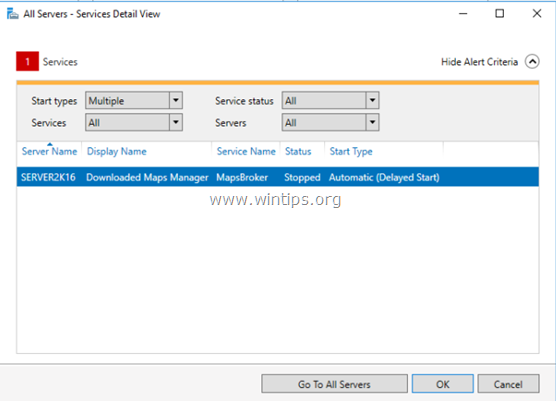
Serviciul Maps Broker, este un serviciu inutil pentru Server 2016, deoarece este folosit pentru accesul aplicației la hărțile descărcate. Acest serviciu este pornit la cerere de către aplicația care accesează hărțile descărcate. Deci, dezactivarea acestui serviciu va împiedica doar aplicațiile să acceseze hărți.
Acest tutorial conține instrucțiuni pentru a dezactiva serviciul Maps Broker, pentru a rezolva eroarea Downloaded Maps Manager (Maps Broker) în Server 2016.
Cum să dezactivați serviciul Maps Broker (Manager de hărți descărcat) pe Server 2016.
Partea 1. Dezactivați Maps Broker într-un Windows Server 2016.
Dacă doriți să dezactivați serviciul Maps Broker pe un Windows Server 2016, urmați una dintre următoarele metode.
Metoda 1. Dezactivați serviciul Maps Broker prin Servicii.
1. Apăsați simultan pe Windows  + R taste pentru a deschide caseta de comandă de rulare.
+ R taste pentru a deschide caseta de comandă de rulare.
2. În caseta de comandă de rulare, tastați: servicii.msc și apăsați Introduce.

3. Faceți clic dreapta pe Manager Maps descărcat service și selectați Proprietăți.
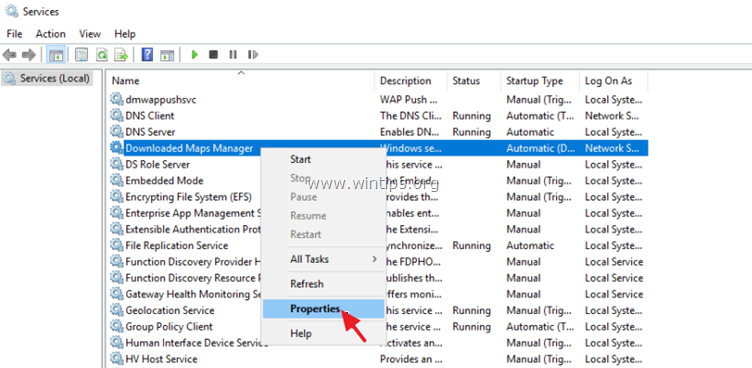
4. Setați „Tipul de pornire” la Dezactivat și faceți clic O.K.
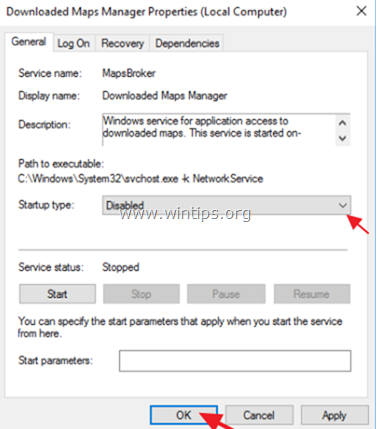
5. Repornire Server 2016.
Metoda 2. Dezactivați serviciul Maps Broker din PowerShell.
Pentru a dezactiva serviciul „Manager de hărți descărcate” (Maps Broker) folosind PowerShell:
1. Deschideți Windows PowerShell.
2. Tastați următoarea comandă și apăsați introduce.
- Get-Service -Name MapsBroker | Set-Service -StartupType Dezactivat
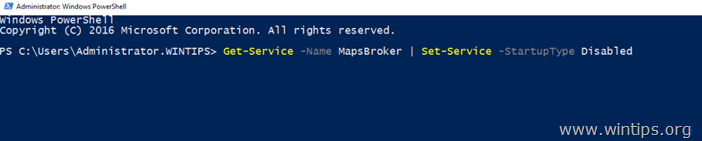
Partea 2. Dezactivați serviciul Maps Broker pe toate serverele Windows 2016 folosind Politica de grup (GPO).
Dacă doriți să dezactivați serviciul Maps Broker pentru toate serverele Windows 2016 din rețeaua dvs., atunci setați „Downloaded Maps Manager” la Dezactivat în GPO. Pentru a face asta:
1. De la Server Manager Instrumente meniu, selectați Managementul politicii de grup.
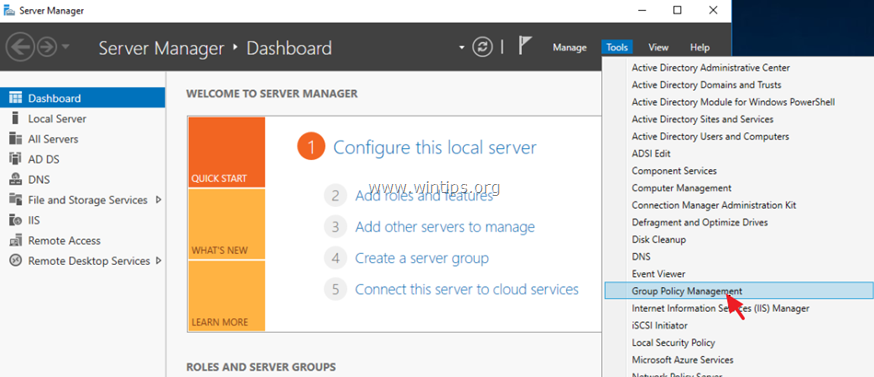
2. Faceți clic dreapta pe Politica implicită pentru controlere de domeniu și selectați Editați | ×.
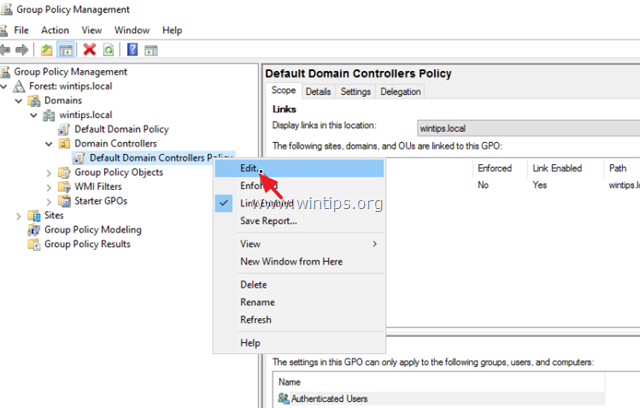
3. În Editorul de gestionare a politicilor de grup, accesați:
- Configurarea computerului -> Politici -> Setări Windows -> Setări de securitate -> Servicii de sistem
4. În panoul din dreapta, faceți dublu clic pe Descărcați Maps Manager.
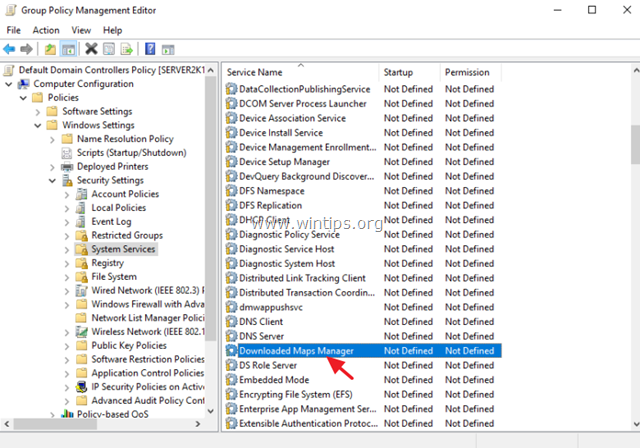
5. În fereastra „Download Maps Manager Properties”, bifați Definiți această setare de politică, Selectați Dezactivat și apoi faceți clic O.K.
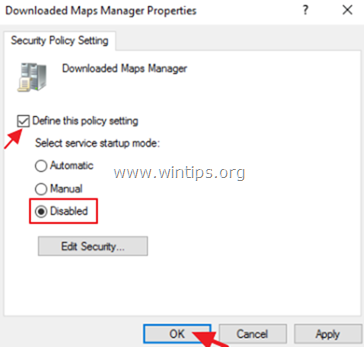
6. Reporniți serverul dvs.
Asta e! Spune-mi dacă acest ghid te-a ajutat lăsând comentariul tău despre experiența ta. Vă rugăm să dați like și împărtășiți acest ghid pentru ai ajuta pe alții.